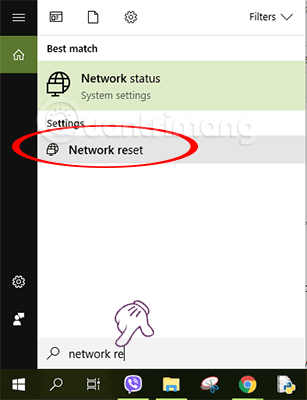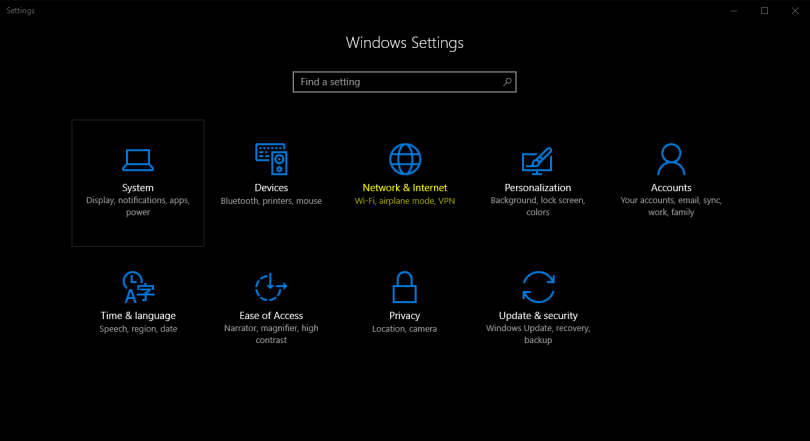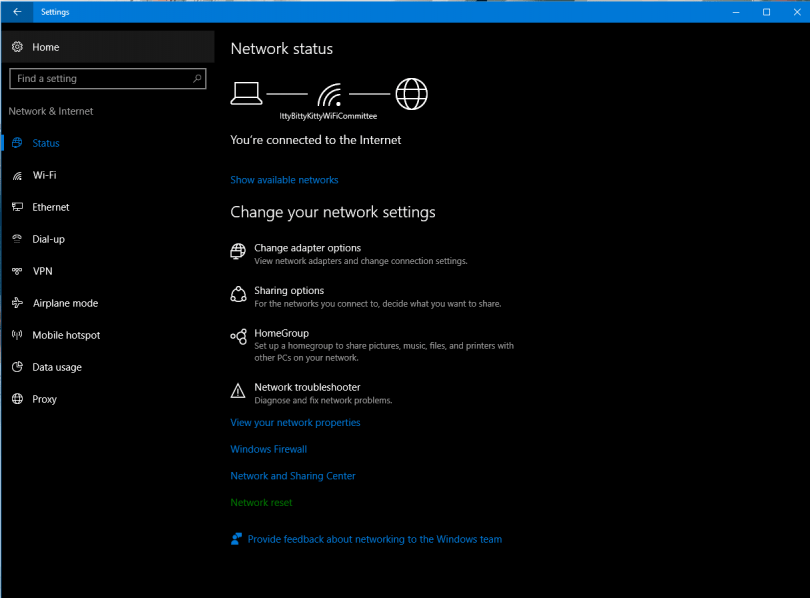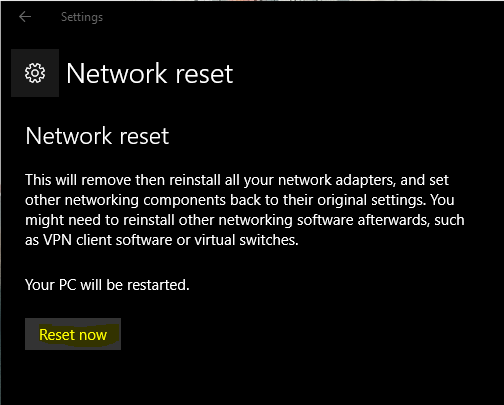Ak narazíte na problémy s chybami internetového pripojenia v systéme Windows 10, napríklad ak váš počítač alebo prenosný počítač neprijíma káblovú sieť, nemôžete sa pripojiť k sieti alebo sa nemôžete pripojiť, ale nemáte prístup k sieti, sieť je pomalá , sieť je nestabilná, sieť je nestabilná , má žltý výkričník , Wifi má žltý výkričník ... Potom môžete resetovať systém siete na počítači so systémom Windows 10 . V nižšie uvedenom článku vás Wiki.SpaceDesktop prevedie, ako resetovať a preinštalovať všetky siete na ovládači sieťovej karty jediným kliknutím.

Obnovte sieť v systéme Windows 10
V systéme Windows 10 je integrovaná nová funkcia s názvom Network Reset. Prístup k tejto funkcii je pomerne jednoduchý. Postupujte podľa nasledujúcich krokov:
Otvorte Obnovenie siete
Metóda 1: Do vyhľadávacieho panela zadajte Obnovenie siete > kliknite na výsledok, ktorý sa zobrazí.
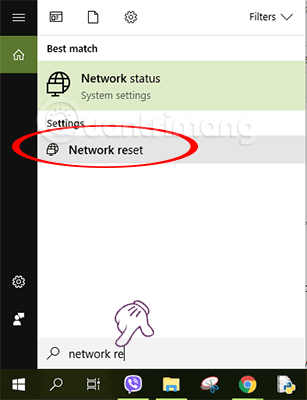
Metóda 2: Prejdite na Obnovenie siete z nastavení
Stlačte kombináciu klávesov windows + S , potom zadajte Nastavenia do poľa Hľadať a stlačením klávesu Enter otvorte okno Nastavenia. Prípadne stlačením kombinácie klávesov Windows + I otvorte okno Nastavenia. V okne Nastavenia vyhľadajte a kliknite na položku Sieť a internet.
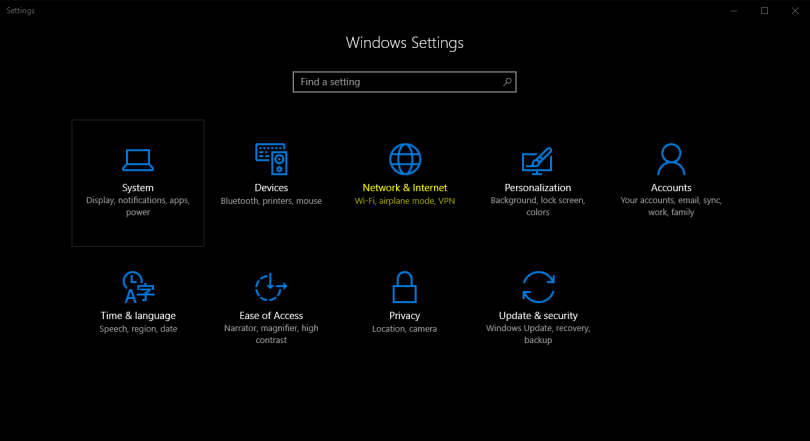
Ďalej nájdite kartu Stav. Tu prejdite nadol a nájdite a vyberte možnosť Obnovenie siete.
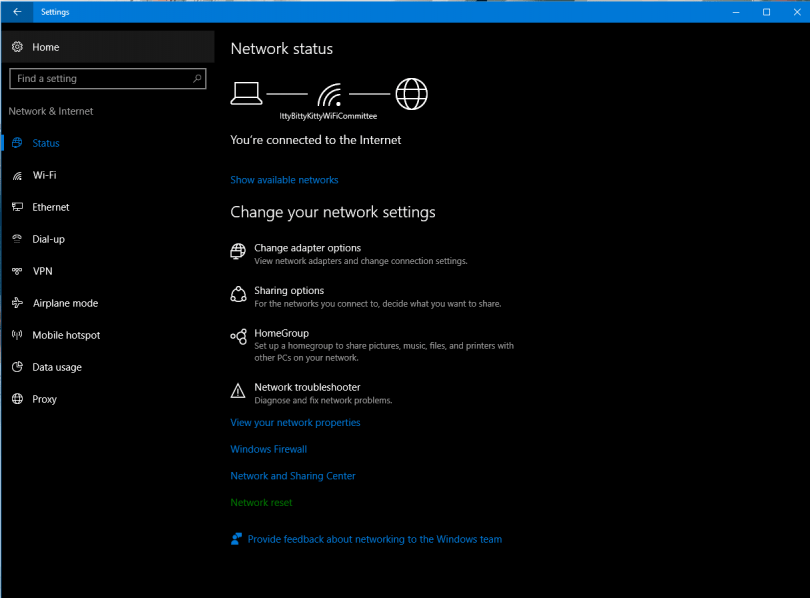
V tomto okamihu sa na obrazovke zobrazí varovné okno. Vašou úlohou je potvrdiť kliknutím na Reset Now . Počítač sa po 5 minútach automaticky reštartuje, preto si nezabudnite uložiť nedokončenú prácu.
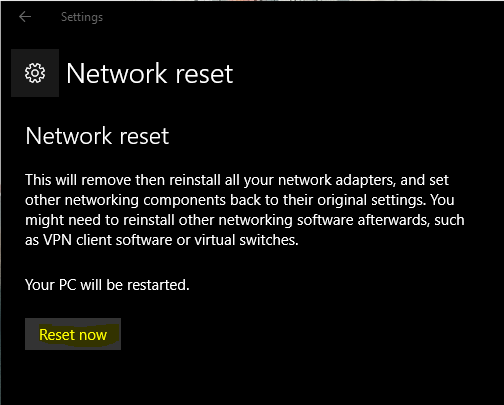
Táto možnosť vymaže, preinštaluje a obnoví všetky sieťové nastavenia na sieťovej karte, takže vaša IP adresa, DNS atď. budú resetované.
Ak to nedokážete opraviť ani po resetovaní, môžete aktualizovať sieťový ovládač alebo preinštalovať Windows 10 . V niektorých prípadoch môže aktualizácia najnovšej verzie Windowsu 10 spôsobiť aj chyby sieťového pripojenia. Ak nie ste niekto, kto potrebuje vyskúšať nové, ale nestabilné funkcie Windowsu 10, môžete aktualizáciu vypnúť automaticky vo Windowse 10 pre „istotu“ .
Pozrite si niekoľko ďalších článkov nižšie:
Veľa štastia!